如何为您的网站创建人工智能聊天机器人(分步)
已发表: 2024-04-03想象一下一夜之间改变您网站的客户互动; 人工智能聊天机器人是实现这一目标的关键。
您是否发现自己花费了无数的时间来回复客户的询问,并希望有一种更有效的方法来管理这些互动? 创建人工智能聊天机器人可能会彻底改变您与网站访问者互动的方式。 本关于如何创建人工智能聊天机器人的指南是您转变客户交互的第一步。
我们将引导您选择一个符合您业务目标的平台,训练您的聊天机器人以准确理解和响应,最后部署它以发挥其魔力。
- 1如何为您的网站构建人工智能聊天机器人
- 1.1 1. 选择您网站的 AI 聊天机器人生成器
- 1.2 2. 创建和设置帐户
- 1.3 3. 创建聊天机器人
- 1.4 4. 使用独特的来源和数据训练聊天机器人
- 1.5 5. 将聊天机器人添加到您的网站
- 2使用自定义 AI 聊天机器人提高您的工作效率(3 个用例)
- 3人工智能还如何帮助企业主和自由职业者
如何为您的网站构建人工智能聊天机器人
从头开始创建自己的人工智能聊天机器人听起来比实际上更困难。 由于一些令人惊叹的人工智能产品,这很容易做到。 以下是为您的网站创建聊天机器人的一般分步过程。
- 选择合适的人工智能聊天机器人平台
- 创建您的帐户
- 构建和定制您的聊天机器人
- 使用独特的源数据对其进行训练
- 在您的网站上安装聊天机器人
我们详细介绍了所有这些步骤,从选择完美的平台开始。 这里也有一些低成本的。
1. 选择您网站的 AI 聊天机器人生成器
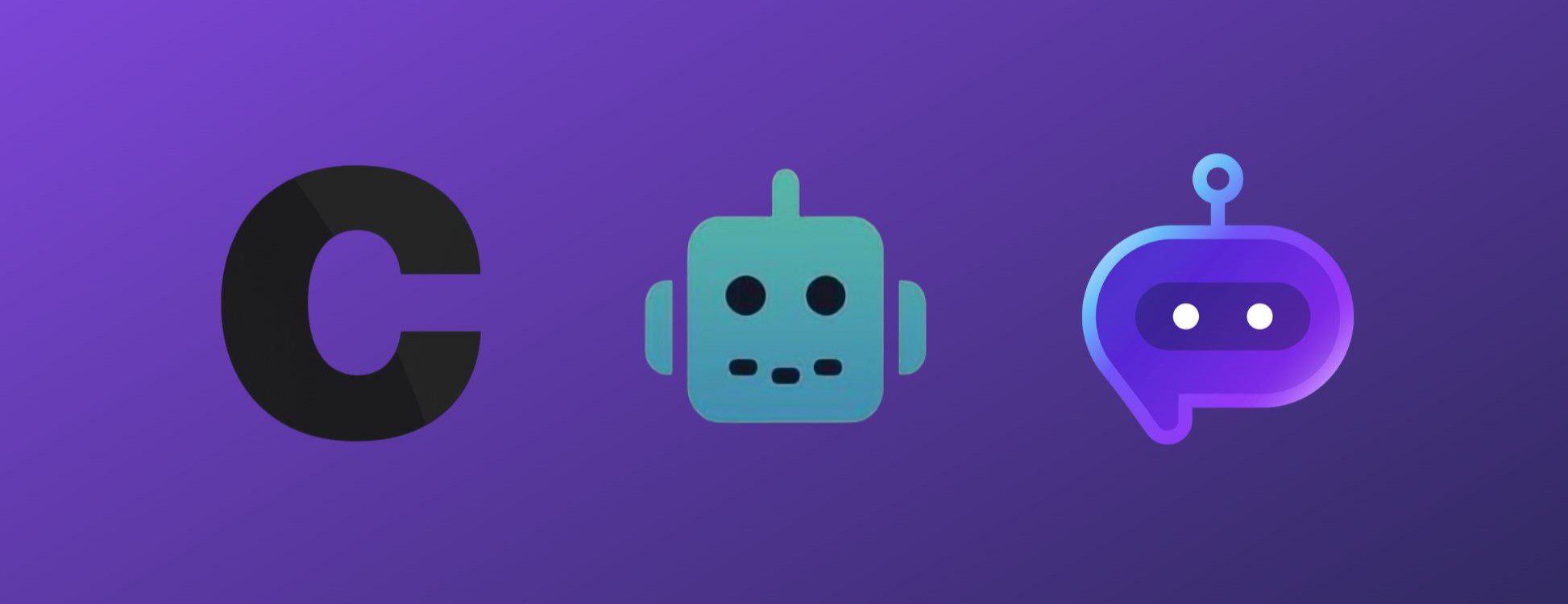
选择具有您所需功能的 AI 聊天机器人(图片中引用:Chatbase、DocsBot.ai 和 Botsonic)
要为您的网站构建聊天机器人,您需要选择最适合网站参与的人工智能聊天机器人平台。 市面上有很多不同类型的聊天机器人,因此很难找到合适的。
我们建议您使用以下其中之一:Chatbase、DocsBot.ai 或 Botonic。 这些都是不错的选择,而且很容易上手。 您应该研究其中的每一个,看看哪些符合您的需求。 考虑成本、易用性以及与您的业务所使用的软件兼容的集成。
以下是我们推荐的顶级人工智能聊天机器人构建器(以及原因):
博士机器人AI
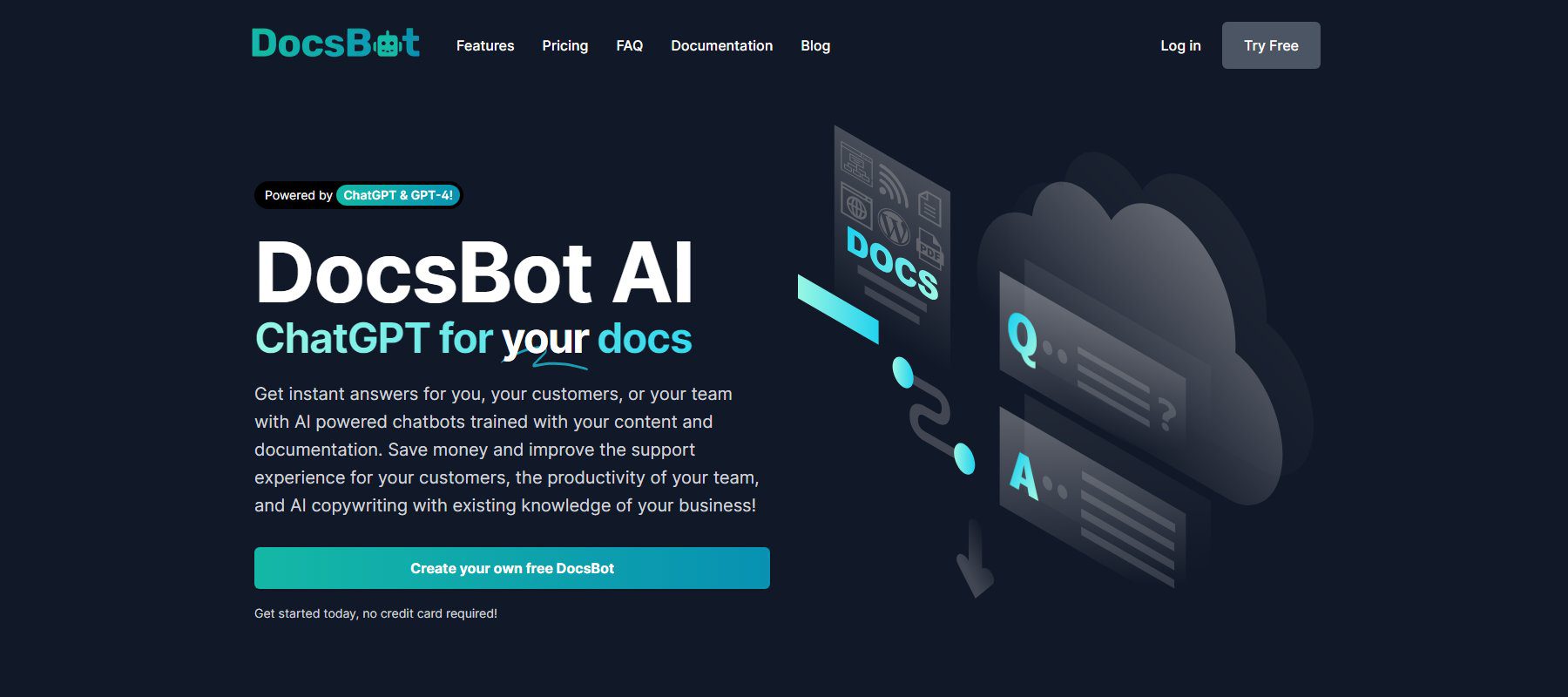
DocsBot.ai 是一款智能聊天机器人构建器,易于使用,并且有免费的个人计划可供试用。 它为有趣的数据源提供了最原生的集成,因此您不必过多地进行调整。 只需将其直接连接到 Notion、URL 或您的信息所在的任何位置即可。 它不断获得新功能和改进,是一个非常适合启动和构建的聊天机器人。
DocsBot AI 的付费计划起价为每月 19 美元,但可以尝试免费计划来测试它。
获取 Docsbot AI
博索尼克
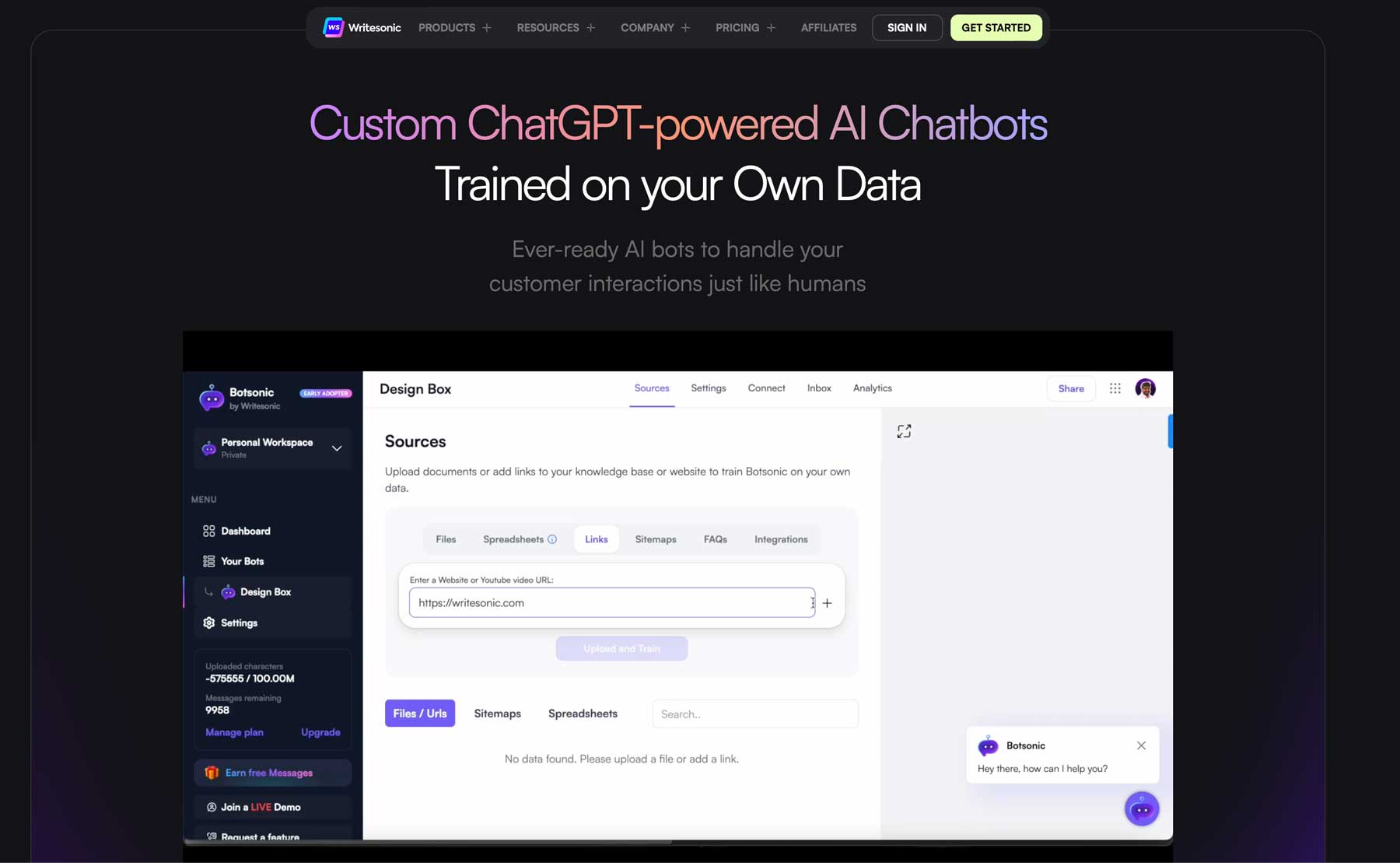
Botsonic 的每月价格非常优惠,并且具有专用人工智能聊天机器人应具备的所有功能。 这是一个无代码解决方案,对于所有想要快速入门的人来说都是有帮助的。 Botsonic 拥有大量真正喜欢该产品的用户群。 这是一个很好的入门平台,而且非常易于使用。
请参阅我们的 Botsonic 评论,全面了解该平台。
Botsonic 有免费计划和每月 20 美元起的付费计划(折扣前)。
尝试博索尼克
聊天库
Chatbase 是我们遇到的第一个极其简单的人工智能聊天机器人构建器。 从那时起,它就陷入了激烈的竞争,但它仍然是一个优质的工具。 Chatbase 有一个非常简单的用户界面,易于导航。 培训很简单,自定义聊天机器人也很简单。
在我们的详细指南中了解如何使用 Chatbase 创建您自己的 AI。 我们还对 Chatbase 进行了审查。
Chatbase 提供免费计划和付费计划,起价为每月 19 美元。
获取聊天库
如果您想看看其他选项,我们已经审查了最好的网站人工智能聊天机器人。 该列表中有相当多的内容此处未提及。
在本指南中,我们选择使用 DocBot.AI,因为它具有出色的功能、易于使用且免费试用。
2. 创建并设置帐户
您需要做的第一件事是注册一个新帐户。 您可以免费创建一个帐户,这将允许您创建供个人使用的聊天机器人,该机器人将在 30 天后过期。 它非常适合测试该平台对于您的用例的可行性。
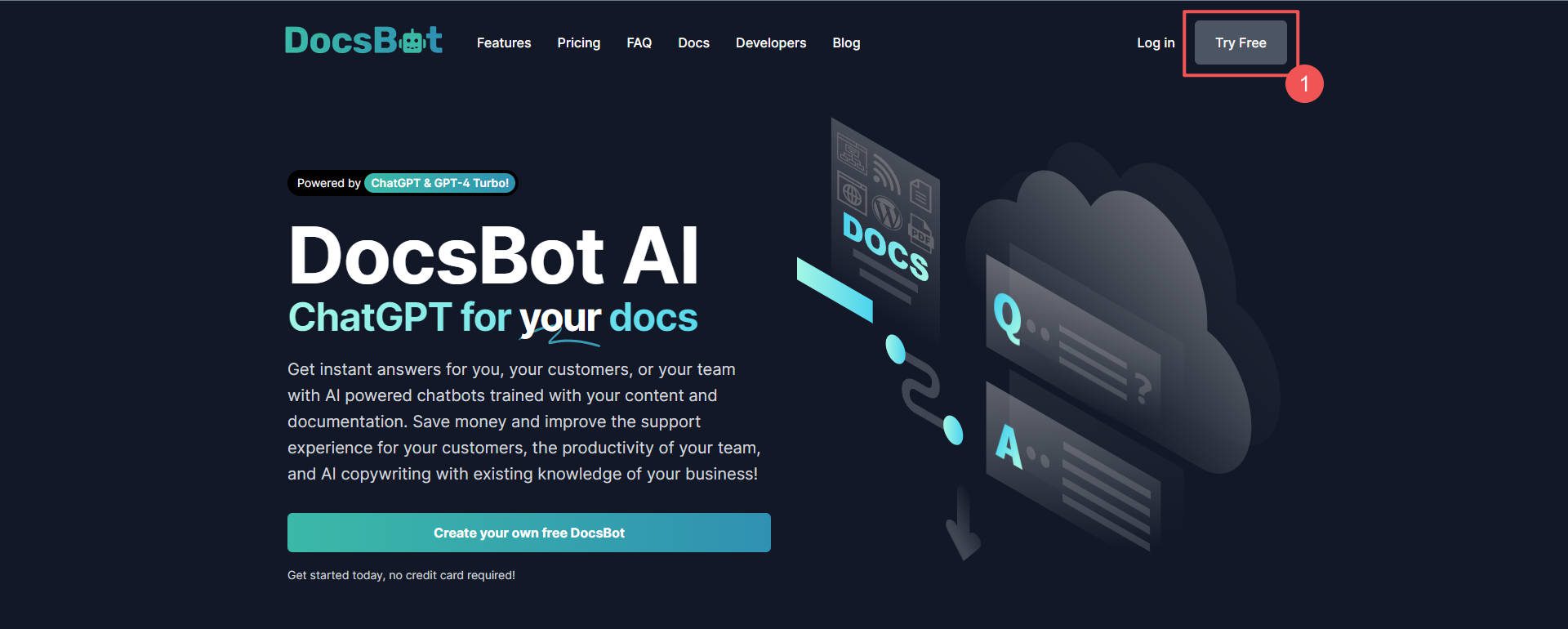
从那里,您可以选择要创建的人工智能聊天机器人类型。 DocBot.ai 提供人工智能聊天机器人,用于回答支持和售前问题、创建内部知识库、简单的问答聊天机器人,甚至用于内容创建。
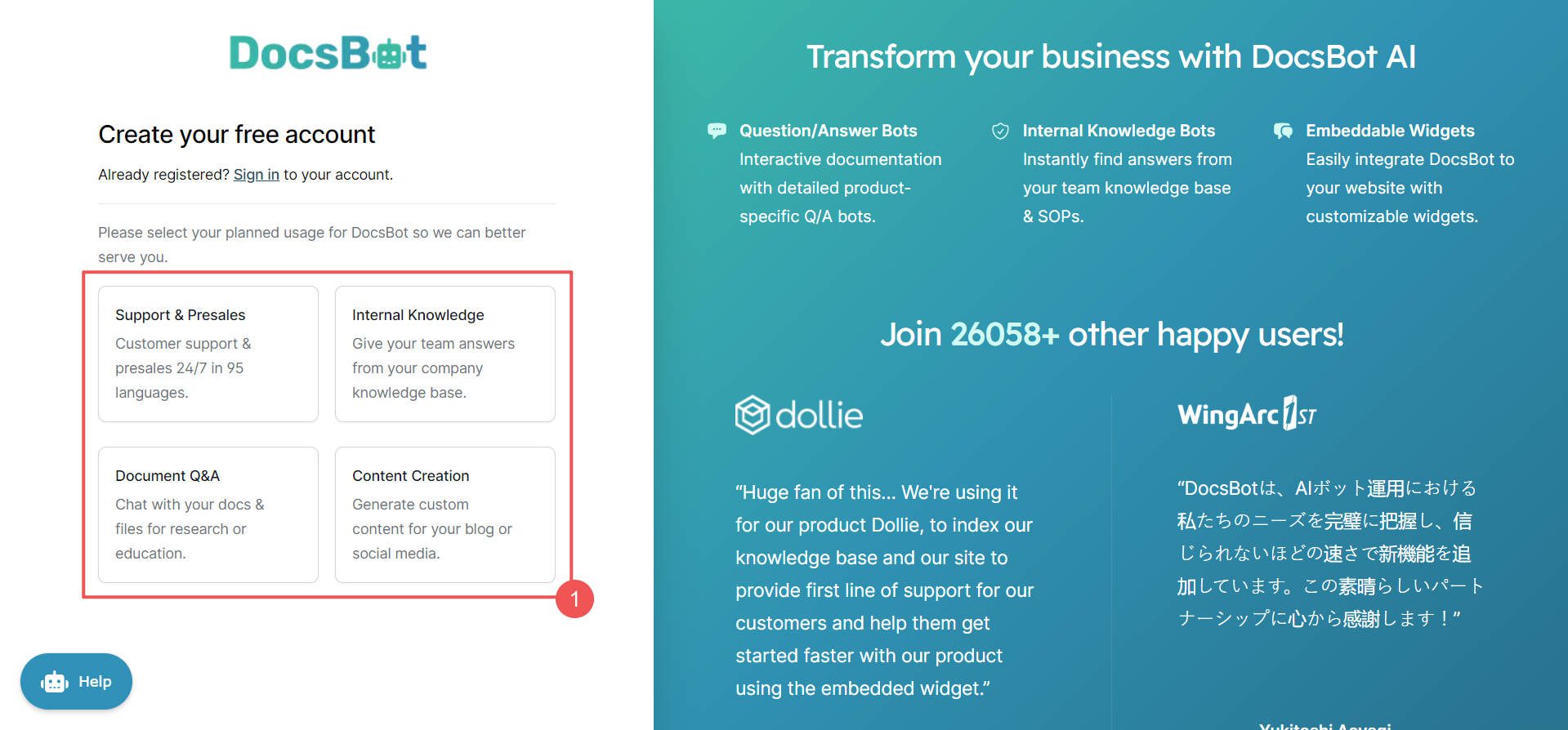
值得注意的是,您需要提供 OpenAI API 密钥。 它使用 OpenAI 的 API 来为聊天机器人提供动力,而不是向您出售其平台的附加 AI 积分。 对于较大的聊天机器人或使用聊天机器人的网站,这可以大大减少与运行聊天机器人相关的间接费用。

如果您还没有 OpenAI 帐户,则需要创建一个帐户。 您还需要在档案中添加一张卡并预付您的第一笔积分。
3. 创建聊天机器人
使用 docsbot.ai 创建您的第一个聊天机器人非常简单。 创建并设置帐户后,您就可以从仪表板创建新的聊天机器人。 您应该会看到一个对话框,要求您创建一个新的聊天机器人。 提供聊天机器人的名称、描述和您的隐私设置。 您还可以选择您想要与聊天机器人一起使用的 AI 模型。

提供聊天机器人的所有起始详细信息后,您将进入机器人的选项页面。 如您所见,您的聊天机器人需要您提供的培训资源。 但首先,让我们设计和定制我们的聊天机器人。 我们稍后会回到训练源。

在此页面上,找到“小部件嵌入”链接。 这将带您进入聊天机器人的自定义选项。
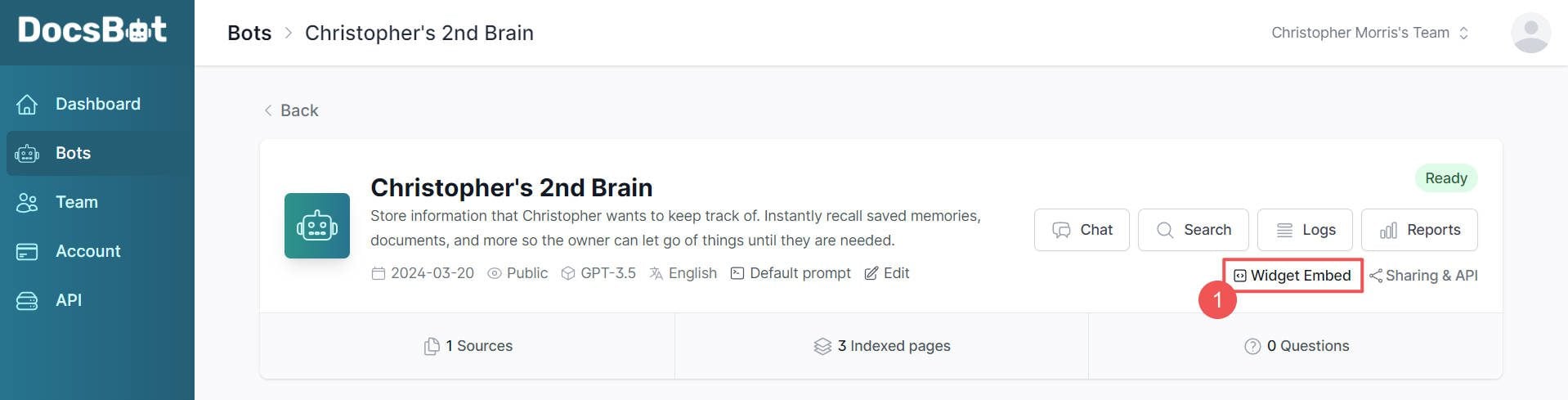
滚动经过新加载页面上的第一部分,您会注意到用于自定义聊天机器人的选项。 您可以更改网站上的颜色、按钮图标和按钮对齐方式以及机器人使用的头像。


再向下滚动一点,您可以添加标题徽标,我刚刚进行了对齐,设置机器人的第一条消息,确定带有按钮文本的支持链接,以及打开/关闭源引用。 还有用于显示 DocBot.ai 品牌和设置允许使用聊天机器人的域的选项。

页面底部有一个保存按钮,用于保存这一长串自定义选项。
4. 使用独特的来源和数据训练聊天机器人
现在我们已经按照您想要的方式设计和配置了您的聊天机器人,我们可以开始实际训练它了。 这是您花费大部分时间的部分。 训练人工智能聊天机器人的简单或复杂取决于您的训练。 那些需要对聊天机器人的行为进行更严格控制的人将需要比那些不太重要的人进行更多的测试。
返回聊天机器人的主页。 单击您要添加的源类型。 我们将添加一个 URL 源以使其变得简单。
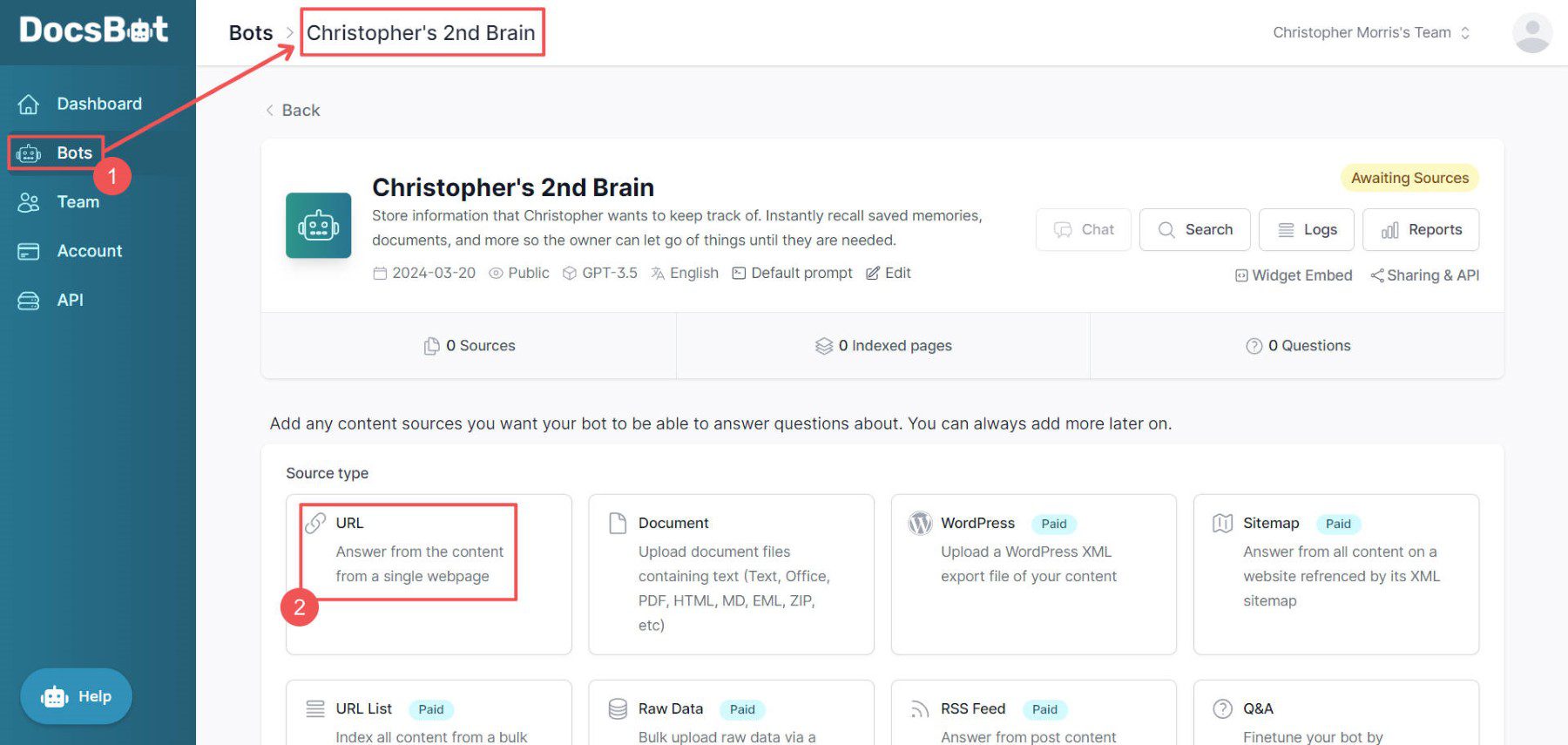
为了添加新的 URL 源,DocsBot.ai 要求我们提供可从中提取数据的源 URL、源标题以及(对于付费帐户)计划的刷新间隔。 之后,单击“ +添加源”来填充训练数据以供您的机器人学习。 CobBot.ai 将从您的来源获取数据,对其进行矢量化,然后将其提供给聊天机器人的用户。
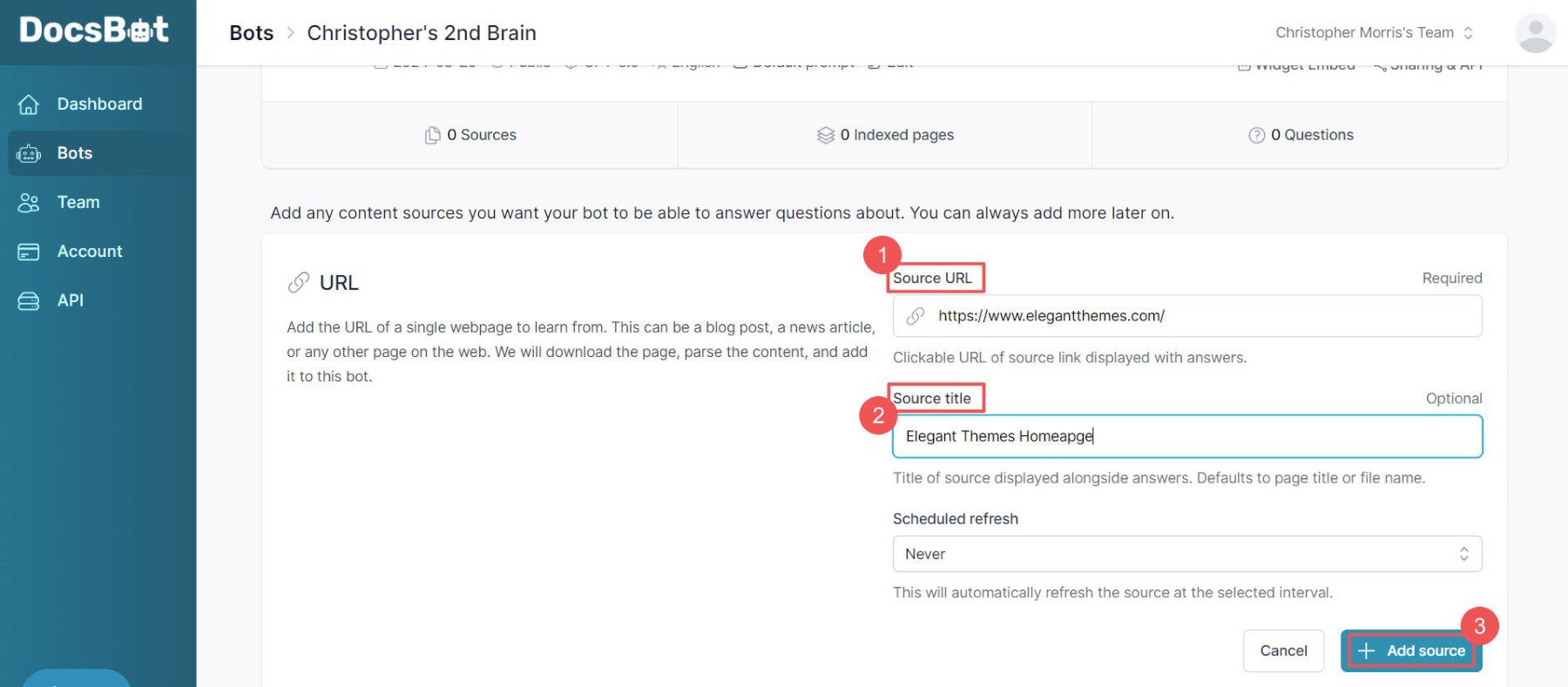
页面加载后,您将在聊天机器人的仪表板上看到新的来源。 滚动到页面底部,您可以添加更多来源。 如果您想使用添加的新源来测试您的聊天机器人,请滚动到顶部,找到“聊天”,然后单击它以访问您的聊天机器人。
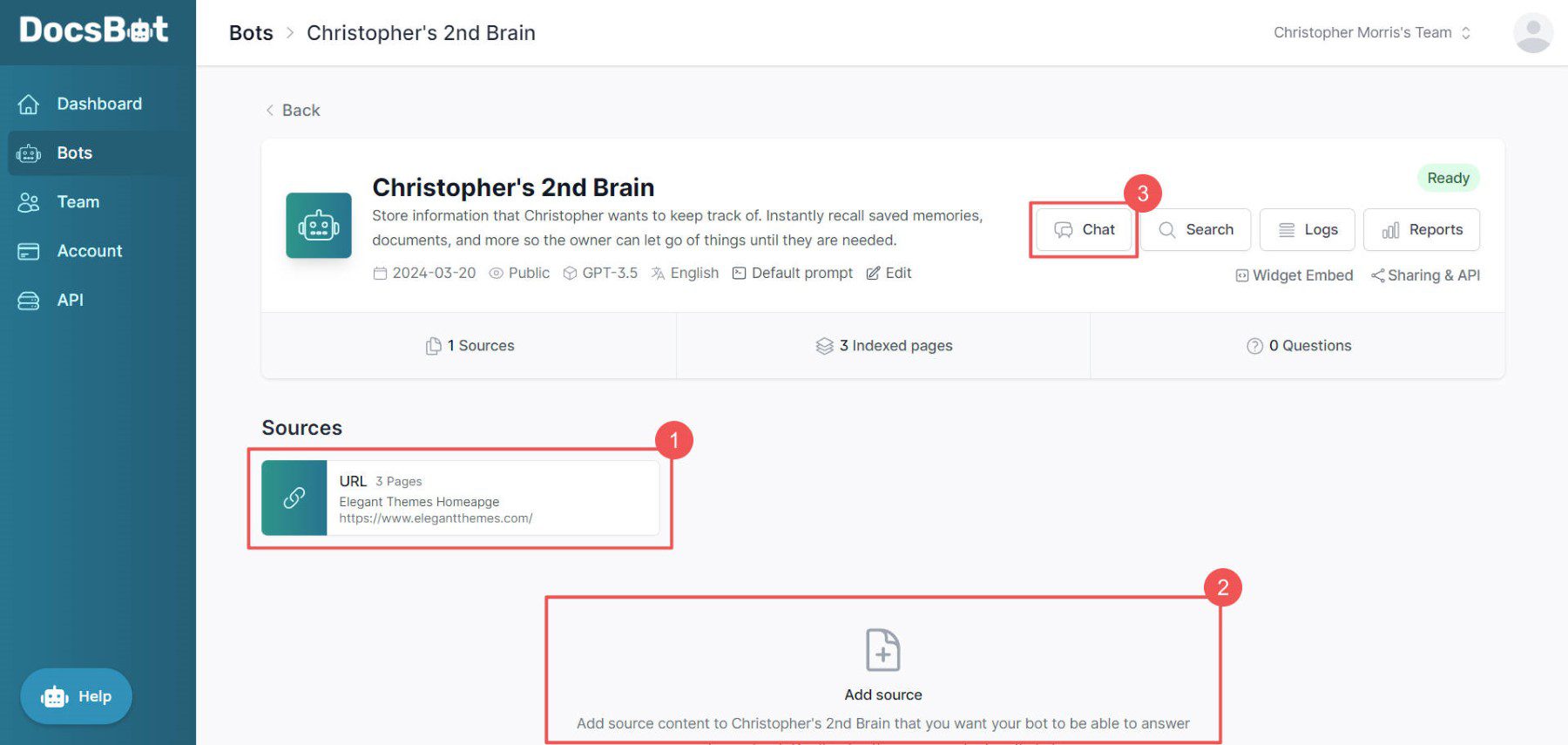
将出现一个带有您的聊天机器人的弹出窗口。 您可以使用其中一个快速问题或为聊天机器人输入一个问题。 还有一种针对更详细问题的研究模式,使用 OpenAI API 可能会花费更多费用。

测试将成为部署聊天机器人的重要组成部分。 您希望确保它回答用户最有可能提出的问题。 您还想确保它的行为符合预期。 确保您的聊天机器人能够做到这一点的唯一方法是亲自对其进行彻底测试。
5. 将聊天机器人添加到您的网站
一旦您自定义了聊天机器人的外观并向其添加了源,您就应该准备好将其添加到您的网站了。 再次单击顶部的小部件嵌入按钮将带我们进入“自定义”页面。 在这里,您将找到带有两个嵌入选项的聊天小部件嵌入代码。 您可以复制 JavaScript 嵌入代码并将其添加到网站的 HTML 中,或使用 iframe 嵌入选项在特定页面上添加内联。

您接下来的去向完全取决于您的网站建设平台。 下面,我们将向您展示如何在 WordPress(使用 Divi 主题或 WPCode 插件)以及网站构建器、Wix 和 Squarespace 上添加和安装聊天机器人。
在 WordPress 网站上安装您的 AI 聊天机器人
要在 WordPress 中安装 AI 聊天机器人,您需要将聊天机器人嵌入代码添加到您的 WordPress 网站。 有两种简单的方法可以做到这一点。 第一种是使用内置主题选项(如果您的主题中可用)。 第二种方法是使用插件。 这两种方法都允许您在站点范围内添加 Javascript 代码(添加到站点的主 head 标记或 body 标记),而无需在后端手动执行此操作。
如何使用 Divi 将聊天机器人添加到 WordPress
使用 Divi 主题安装聊天机器人非常简单,因为它可以轻松地从仪表板添加自定义 JavaScript 片段(如我们的聊天机器人嵌入代码)。 复制聊天机器人嵌入代码并转到 Divi 主题选项中的集成选项卡。 找到头部或主体自定义代码字段并将您的代码粘贴到此处。 单击保存以保存更改。 您的聊天机器人应该出现在您网站的前端。

或者,您可以从 DocsBot AI 获取 iframe 嵌入代码并将其直接添加到 WordPress 中的页面。 由于 Divi 也是一个首页构建器,因此您可以使用 Divi 代码模块将 iframe 代码粘贴到您的页面。 保存页面更改,聊天机器人应该出现在该页面的前端。

如果您使用默认的 WordPress 块编辑器,您也可以使用代码块将代码插入到您的页面中。
如何使用 WPCode 将聊天机器人添加到 WordPress
使用 WordPress 上的 WPCode 插件安装 DocsBot.ai 的 javascript 嵌入代码非常简单。 安装后,将鼠标悬停在代码片段上,然后单击“ + 添加片段”。 从那里,为自定义代码段指定标题并粘贴嵌入代码。 确保该位置在标题或正文部分中触发。 您可以选择 HTML 作为代码类型。 并且不要忘记在保存代码片段之前将代码片段设置为“活动”。
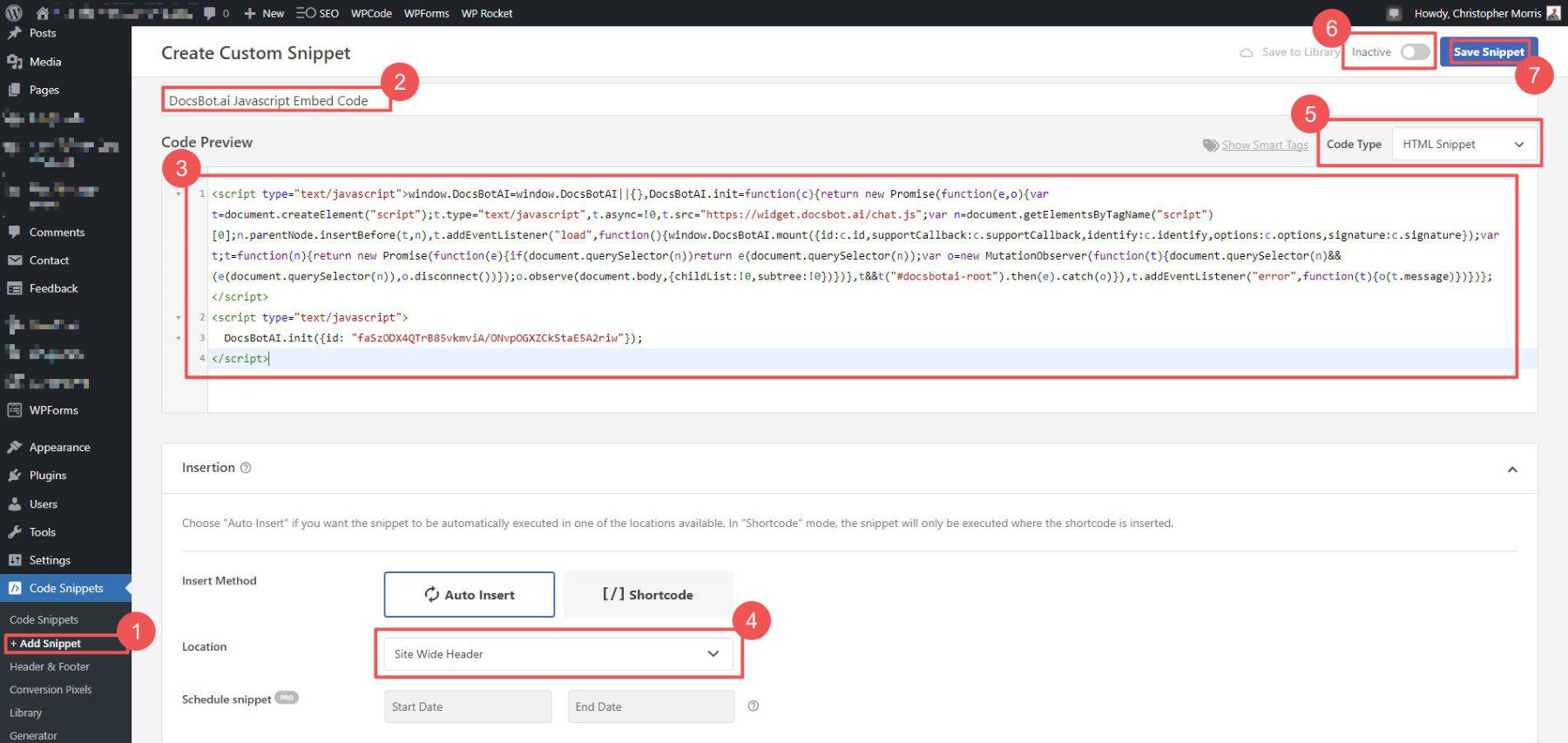
现在,您的聊天机器人可供网站前端的所有用户使用。
如何在 Wix 或 Squarespace 上安装聊天机器人
Squarespace 允许某些付费级别添加自定义代码。 从主“设置”面板中,转到“高级”,然后转到“代码注入”。 在标头注入区域中,只需输入聊天机器人 Javascript 嵌入代码即可。 按“保存”并导航到网站的前端,您将在其中看到聊天机器人。
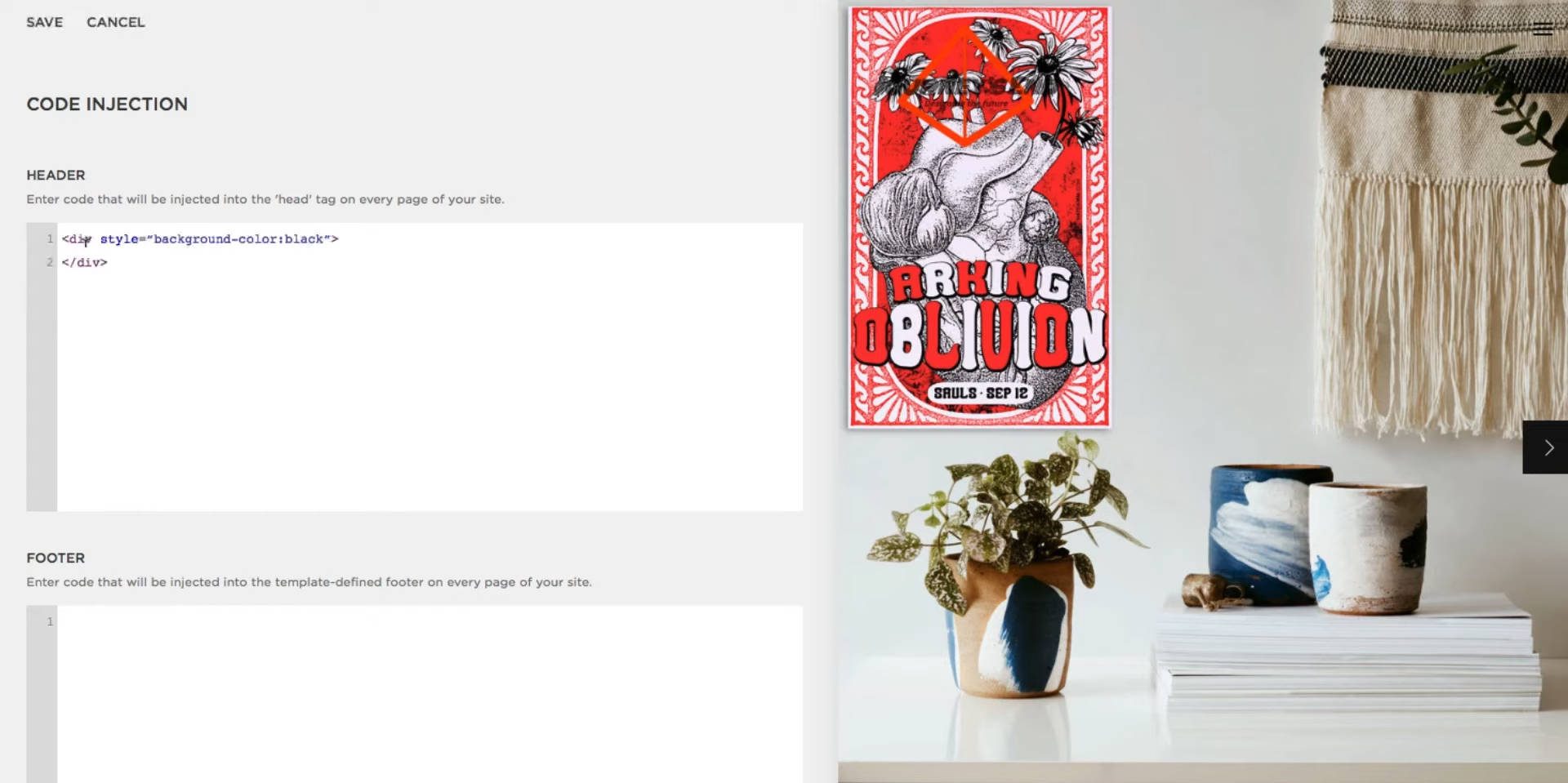
对于 Wix 站点,导航至站点仪表板中的“设置”部分,然后选择“高级”选项中的“自定义代码”选项卡。 单击“ + 添加自定义代码”并将代码片段粘贴到提供的文本框中。 命名您的代码并选择添加此代码的位置:添加到站点的所有页面(包括以后的页面),或通过从下拉菜单中选择添加到特定页面。 选择将其添加到 HTML Head、Body 的开头或 Body 的结尾。 单击“应用”完成设置。
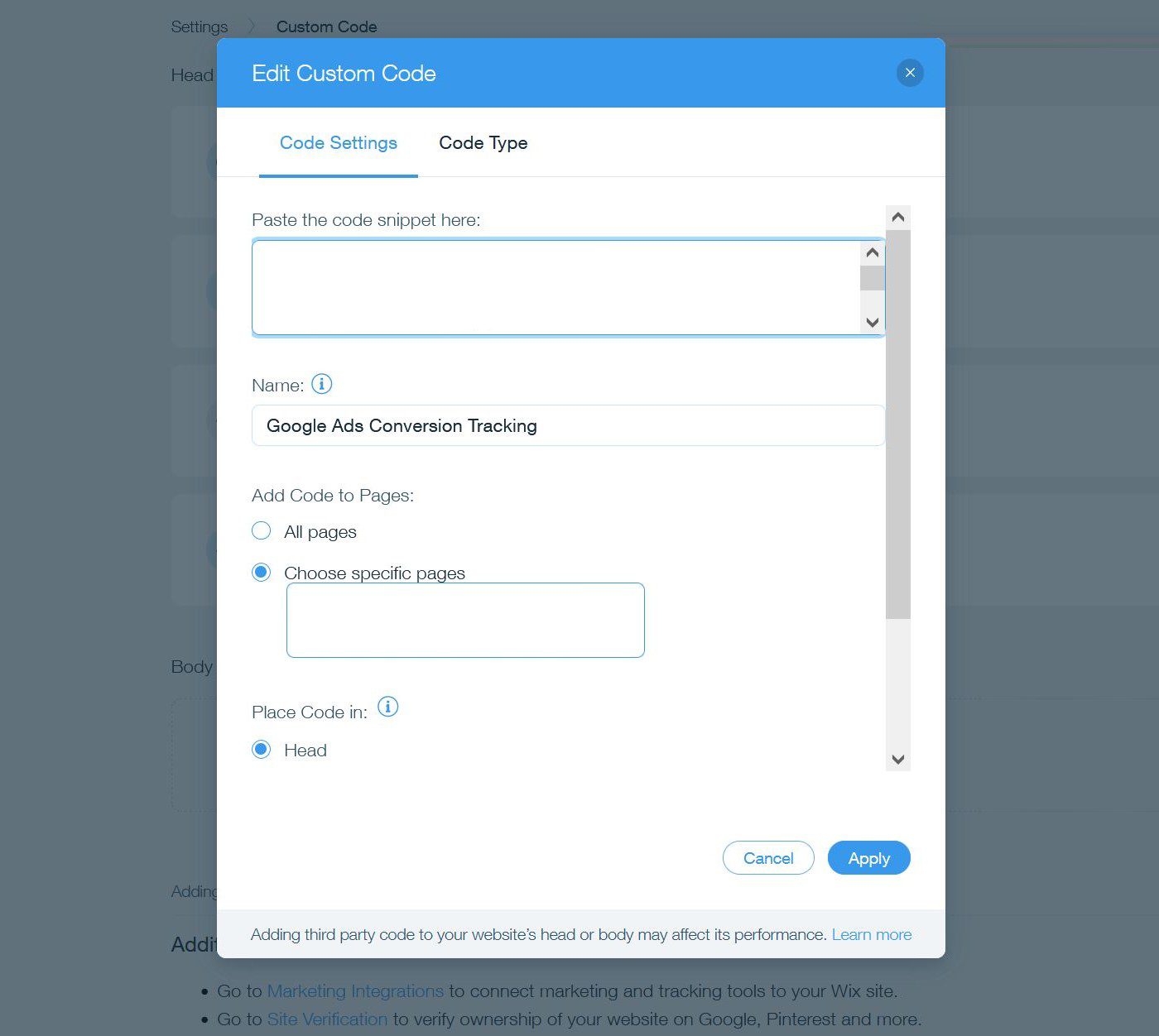
使用自定义 AI 聊天机器人提高您的工作效率(3 个用例)
聊天机器人可以处理多种不同类型的对话,因此很难为它们找到新的用例。 虽然它们有一些局限性,但它们的功能却出奇地灵活。 以下是我们最喜欢的您创建的人工智能聊天机器人的用途。
客户服务聊天机器人:人工智能聊天机器人可以在一天中的任何时间处理基本问题。 它们非常适合处理那些您厌倦回答的常规问题。 我们喜欢这实际上可以让企业主腾出时间来专注于其他任务。 此外,简化对客户查询的回答将提高用户体验和客户满意度。
商务写作:既然您已经在内部文档上训练聊天机器人,为什么不让它们也为您生成内容呢? 只需使用与您的语气和您期望它了解的内容相匹配的训练数据来微调即可。 然后,它可以为每封信、营销活动和电子邮件起草初稿。 真正为您节省时间!
第二大脑:聊天机器人是伟大的第二大脑,可以让你保持理智。 他们可以为您记住一些事情,例如联系人的生日,或者帮助您找出完成重要任务的最佳方式。 您所要做的就是添加您想要帮助您跟踪的数据并提出问题。 当您自己完成更多工作时,以这种方式使用人工智能机器人可以帮助您保持这些工作。
人工智能还如何帮助企业主和自由职业者
我们极力推荐 DocsBot.ai。 它是一个可靠的聊天机器人构建器,您可以使用它来使用人工智能创建您自己的网站聊天机器人。 大多数人工智能构建器都是无法访问的,但这个却不是。
人工智能聊天机器人是企业使用人工智能的一种方式。 我们看好许多其他用例和工具类型。 为了帮助您事半功倍,我们建议您仔细研究最好的人工智能网站建设者。 它们确实是利用人工智能开展业务的好方法。 如果您想知道如何使用人工智能来构建网站,我们为此创建了一个指南。
对于我们的自由职业者,请了解使用人工智能赚钱的最佳方法。 它充满了实现它所需的想法和工具。 我们还向那些希望完善简历并进入新职业领域的人推荐这些顶级人工智能课程。
您如何将人工智能聊天机器人用于您的业务或个人项目? 我们很想听听您如何使用该技术来创建更好的系统和解决方案。
特色图片由 Bahaddin /shutterstock.com 提供
